在 Mac 上的 Safari 浏览器中如何存储网页的一部分或整个网页?
2023-10-02 329您可以存储整个网页,包括其中所有图形和链接,或只存储其中某些部分。
存储网页中的文本
在 Mac 上的 Safari 浏览器 App 中,将所选文本拖移到文稿中或桌面上。
存储网页中的图像
1.在 Mac 上的 Safari 浏览器 App 中,按住 Control 键点按图像。
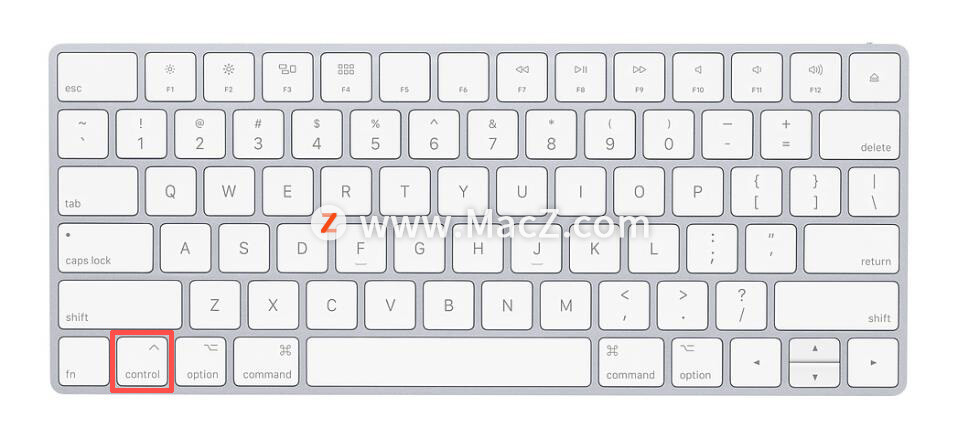
2.选取“将图像存储到‘下载’”、“存储图像为”或“将图像添加到‘照片’”。某些图像(例如背景图像)不能存储。
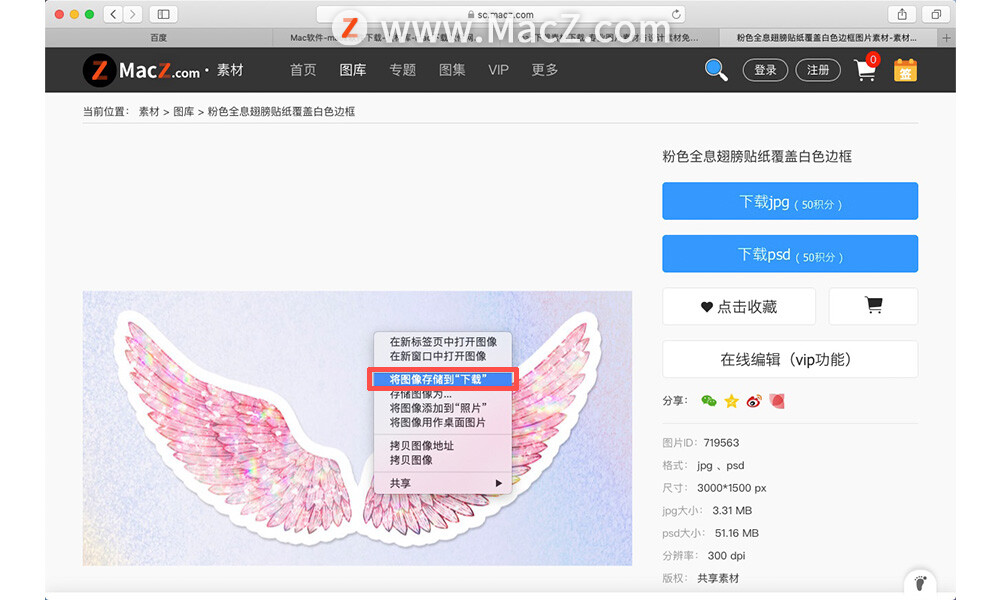
提示:对于部分图像,您可以将其直接拖移到文稿中或桌面上。
存储网页中的链接
在 Mac 上的 Safari 浏览器 App 中,将链接拖移到文稿或桌面,或按住 Control 键点按链接并选取“将链接添加到书签”或“将链接添加到阅读列表”。
存储整个网页
1.在 Mac 上的 Safari 浏览器 App 中,选取“文件”>“存储为”。
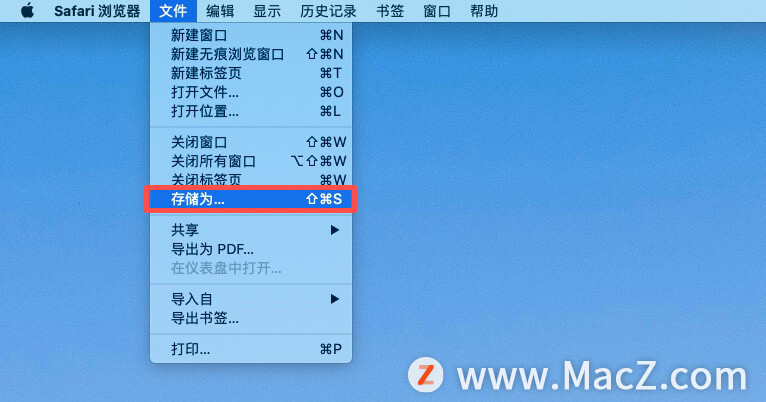
2.选取“格式”>“网页归档”或“格式”>“页面源码”。
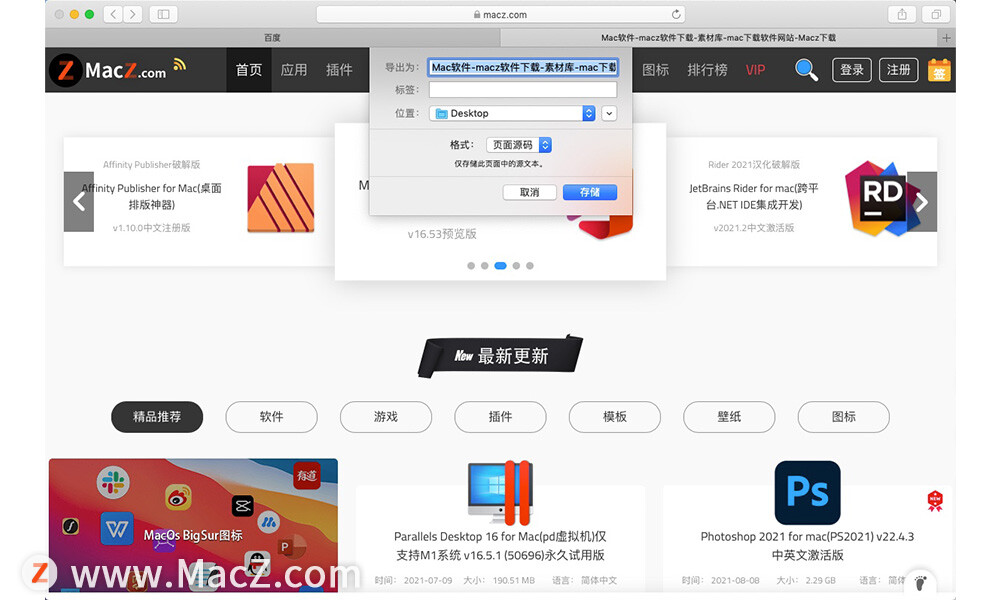
网页归档:存储所有图形,并且只要目的网页可用,链接就能够工作。网页归档对临时页面很有用,如回执。
页面源码:仅存储 HTML 源代码。当您想要在自己的网页中使用 HTML 源代码时,这就非常有用了。
注意:有些网页可能会阻止您存储页面上出现的项目。
以上就是小编今天为大家分享的内容,希望对您有所帮助,想了解更多关于Mac相关知识,请关注我们吧!
相关资讯
查看更多-

苹果 iPhone 用户禁用 Apple Intelligence 可释放最多 7GB 存储空间
-

部分用户反馈苹果 iCloud+ 存储方案不合理,200GB 到 2TB 跨度太大
-

苹果iPhone SE 4有望搭载A18芯片 最低存储容量较第三代翻番
-

嵌入式存储新选择,YMTC长江存储eMMC EC110搭配香橙派RK3588平台兼容性测试
-

128GB iPhone面临存储危机:苹果AI太占空间了 唏嘘
-

longsys江波龙:以芯片设计为引擎,推动半导体存储产品革新
-

苹果 iOS 18.2 新功能:iPhone 灵动岛、锁屏实时显示 Safari 下载进度
-

苹果响应欧盟新规,iOS 18.2现支持删除App Store应用商店、Safari浏览器
-

iOS 18.2 支持删除 App Store 应用商店、Safari 浏览器、相机、照片等预装应用
-

2024金融数据中心存储顶层架构白皮书:重塑数据时代新基石
最新资讯
查看更多-

- 苹果 iPhone 应用精彩纷呈,iPad 用户望眼欲穿
- 2025-02-06 289
-

- 苹果官方发布指南:如何禁用 MacBook 自动开机功能
- 2025-02-05 287
-

- 苹果分享 macOS 15 Sequoia 技巧,Mac 启动行为由你掌控
- 2025-02-02 264
-

- 苹果首次公布AirPods固件升级攻略:共6步
- 2025-01-30 224
-

- 苹果 iPhone 用户禁用 Apple Intelligence 可释放最多 7GB 存储空间
- 2025-01-30 206
热门应用
查看更多-

- 快听小说 3.2.4
- 新闻阅读 | 83.4 MB
-

- 360漫画破解版全部免费看 1.0.0
- 漫画 | 222.73 MB
-

- 社团学姐在线观看下拉式漫画免费 1.0.0
- 漫画 | 222.73 MB
-

- 樱花漫画免费漫画在线入口页面 1.0.0
- 漫画 | 222.73 MB
-

- 亲子餐厅免费阅读 1.0.0
- 漫画 | 222.73 MB
-
 下载
下载
湘ICP备19005331号-4copyright?2018-2025
guofenkong.com 版权所有
果粉控是专业苹果设备信息查询平台
提供最新的IOS系统固件下载
相关APP应用及游戏下载,绿色无毒,下载速度快。
联系邮箱:guofenkong@163.com